Các cuộc tấn công mạng trước đó của TeamViewer
Quay trở lại năm 2016, đã có một cuộc tấn công mạng rất lớn thông qua TeamViewer . Vào tháng 12 năm 2017, TeamViewer đã buộc phải đưa ra một bản sửa lỗi khẩn cấp cho một lỗ hổng nghiêm trọng trong chương trình. Tuy nhiên, ngay cả khi chưa phát hiện ra lỗ hổng bảo mật nào, nhưng máy tính của người dùng TeamViewer vẫn rất dễ bị xâm phạm nếu họ không có những cài đặt chính xác.
Theo mặc định, TeamViewer không phải là một ứng dụng đặc biệt an toàn. Nó thiên về sự dễ sử dụng đối với các thủ tục bảo mật khó điều hướng. Điều này rất hữu ích cho bạn khi muốn giúp người khác giải quyết vấn đề máy tính của họ từ xa. Bạn có thể yêu cầu người đó tải xuống một tệp, chạy tệp đó, yêu cầu anh ta cung cấp cho bạn ID và mật khẩu truy cập. Nhờ đó, bạn đã kiểm soát được máy tính của họ và giải quyết vấn đề từ xa.
Tuy nhiên, TeamViewer có vô số tùy chọn bảo mật mà bạn có thể tự điều chỉnh, và không khó khăn để chuyển từ trải nghiệm TeamViewer không an toàn sang trải nghiệm TeamViewer rất an toàn chỉ với một chút mày mò. Tham khảo bài viết Cách khóa TeamViewer để truy cập từ xa an toàn hơn để biết rõ hơn về cách thức thực hiện.
Tuy nhiên, bạn cần phải cân bằng giữa nhu cầu và quy trình làm việc của mình với các thay đổi bảo mật mà bạn thực hiện. Nếu bạn đang sử dụng TeamViewer để kết nối để máy tính không giám sát của riêng bạn, chắc chắn bạn sẽ không muốn bật tính năng yêu cầu người dùng trên máy tính chấp nhận yêu cầu TeamViewer đến.
Hoặc nếu TeamViewer được cài đặt trên máy tính của bạn bởi một công ty hỗ trợ công nghệ bạn đã thuê hoặc bởi người bạn nào đó giúp khắc phục sự cố và bảo trì máy tính của bạn, thì bạn nên tham khảo ý kiến của người phụ trách trải nghiệm TeamViewer của mình. Vậy nên, biện pháp đầu tiên để phòng tránh các cuộc tấn công mạng là bạn cần rà soát lại những bảo mật cơ bản trên TeamViewer đã được thực hiện chưa.
Thực hiện các bảo mật cơ bản
Những bảo mật cơ bản được đề cập sắp tới đây áp dụng cho hầu hết mọi chương trình, không chỉ TeamViewer.
Thoát TeamViewer và chỉ khởi động khi cần thiết
Đây là thói quen bạn cần nghiêm túc thực hiện ngay lập tức. TeamViewer hoạt động liên tục, ngay cả khi bạn không sử dụng vô tình tạo ra những kẽ hở để tội phạm dễ thực hiện các cuộc tấn công mạng. Vậy nên, để phòng tránh, hãy tắt ứng dụng TeamViewer khi đã sử dụng xong và chỉ khởi động lại khi cần thiết. Nhờ vậy, ngay cả khi có một lỗ hổng trong chương trình, bạn sẽ bớt được nhiều nguy hiểm. Một ứng dụng không chạy không thể gây rắc rối cho bạn. Nhất là trong trường hợp, bạn chỉ thỉnh thoảng sử dụng TeamViewer, thì đừng để ứng dụng hoạt động liên tục, hàng ngày. Đây là cách tốt nhất để tránh cho ai đó truy cập vào máy tính của bạn.
Tạo một mật khẩu mạnh
Nếu đang sử dụng TeamViewer mà không có tài khoản, thì bạn nên đăng ký tài khoản miễn phí. Tài khoản TeamViewer không chỉ giúp gia tăng hàng rào bảo vệ an toàn cho người dùng mà còn mang đến cho bạn nhiều cơ hội trải nghiệm những tính năng tiện ích nổi bật, giúp bạn làm việc hiệu quả hơn khi không có tài khoản.
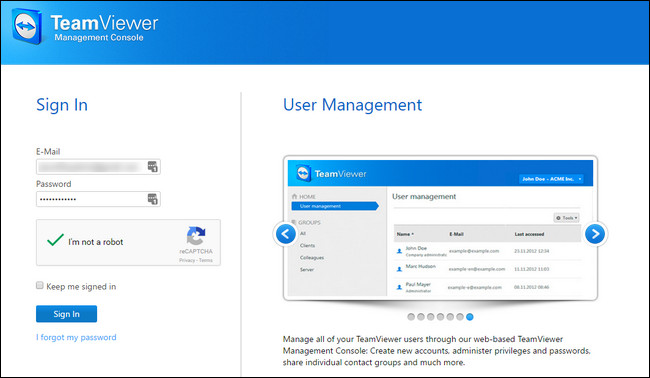
Sau khi đăng nhập, nhấp vào tên của bạn ở góc trên bên phải màn hình và, từ menu thả xuống, chọn Edit profile (Chỉnh sửa hồ sơ cá nhân).
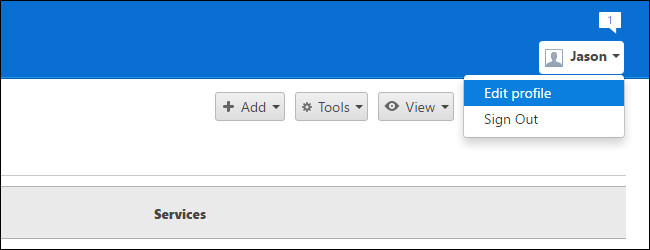
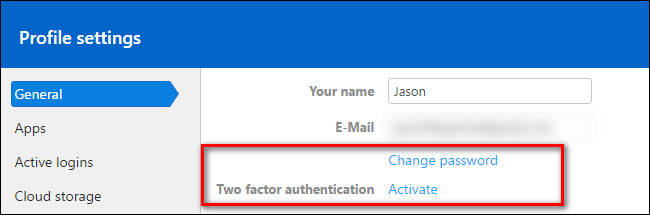
Trong phần General của menu Profile settings (Cài đặt hồ sơ cá nhân), bạn cần quan tâm đến hai mục: mục Change password (Thay đổi mật khẩu) và The two factor authentication (Xác thực hai yếu tố). Bạn chọn Change password.
Nhập mật khẩu hiện tại của bạn và thay thế bằng mật khẩu mới dài và mạnh mẽ nhất có thể. Xác nhận mật khẩu và sau đó chọn Change password.
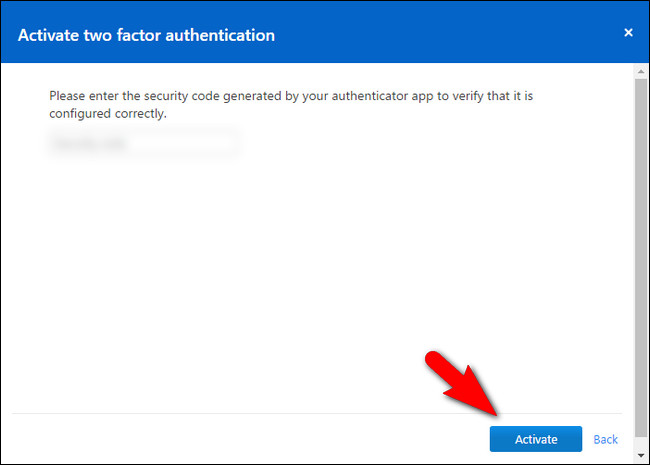
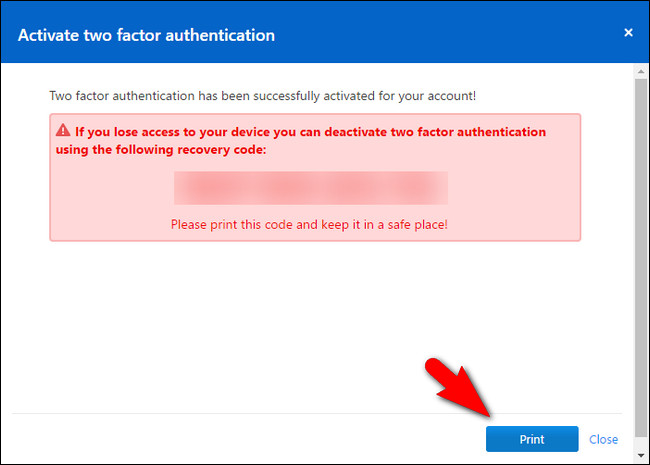
Kích hoạt xác thực hai yếu tố
Kích hoạt xác thực hai yếu tố trên tài khoản TeamViewer giúp tăng tính bảo mật cho thông tin đăng nhập tài khoản TeamViewer của bạn. Theo mặc định, hệ thống xác thực hai yếu tố không được áp dụng cho khách hàng thực tế. Bạn có thể đặt mật khẩu rất mạnh trên tài khoản TeamViewer của mình và bật xác thực hai yếu tố, nhưng nếu mật khẩu máy khách được đặt thành mật khẩu số 4 chữ số mặc định, thì xác thực hai yếu tố sẽ không thể bảo vệ bạn.
Sau khi thay đổi mật khẩu, bạn sẽ tự động đăng xuất khỏi tài khoản TeamViewer của mình. Đăng nhập lại và trở về vị trí trong Profile > General menu. Chọn liên kết Activate (Kích hoạt), tiếp theo là Two factor authentication (Xác thực hai yếu tố).
Xác thực hai yếu tố được bổ sung một lớp nhận dạng khác vào quy trình đăng nhập (thay vì chỉ email và mật khẩu, bạn cần điền thêm mã duy nhất được tạo bởi ứng dụng xác thực trên điện thoại di động của bạn). TeamViewer hỗ trợ một số trình xác thực , bao gồm Google Authenticator ( iOS / Android ) và Authy ( iOS / Android ). Hãy cài đặt một trong những ứng dụng đã nói ở trên để hoàn thiện hệ thống xác thực hai yếu tố.
Khi bạn đã chọn Activate (Kích hoạt tính năng), bạn sẽ thấy menu như hình dưới đây xuất hiện. Nhấp vào Start activation (Bắt đầu kích hoạt).

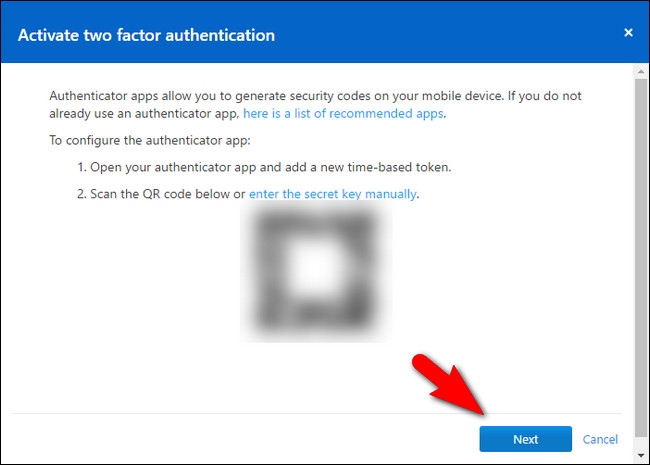
Sau đó, bạn sẽ thấy một màn hình như bên dưới, có chứa mã QR code ở trung tâm. Mở trình xác thực bạn chọn, nhấn nút để thêm dịch vụ mới và quét mã QR.
Trong trường hợp việc quét QR không thành công, bạn có thể nhấp vào Enter the secret key manually (Nhập khóa bí mật thủ công). Khi bạn đã thêm thành công vào trình xác thực của mình, hãy nhấp vào Next (Tiếp theo).
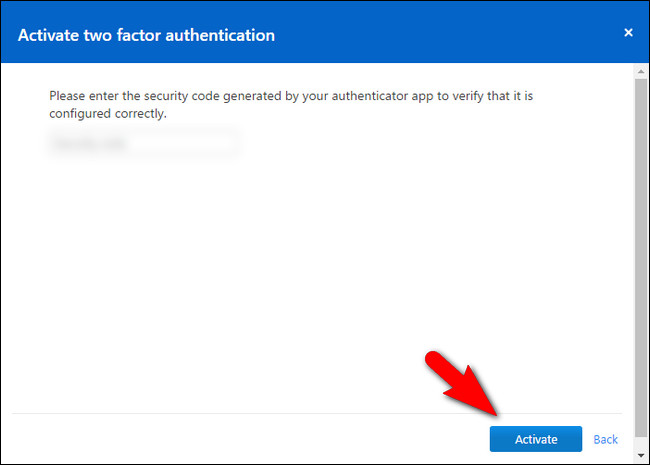
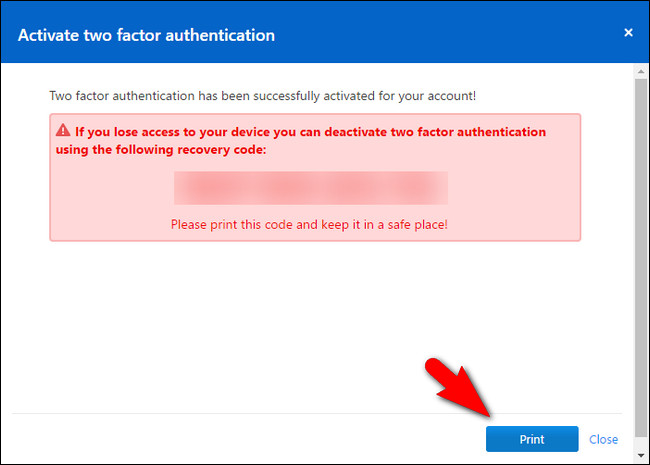
Kiểm tra mã bảo mật cho TeamViewer trong ứng dụng trình xác thực của bạn và nhập mã này ngay bây giờ. Nhấp vào Activate (Kích hoạt mã hóa) để xác nhận.
Bước cuối cùng, hãy in mã khôi phục khẩn cấp và lưu trữ ở một nơi an toàn. Nếu bạn mất quyền truy cập vào trình xác thực của mình, đây là cách duy nhất để bạn truy cập lại và xóa xác thực hai yếu tố.
Cập nhật TeamViewer
Nếu TeamViewer không hoạt động thường xuyên hoặc các bản cập nhật tự động bị tắt, ứng dụng TeamViewer của bạn sẽ không được nhận các bản cập nhật tính năng mới nhất. Bạn có thể tải xuống phiên bản cập nhật của ứng dụng máy tính để bàn tại đây . Chạy ứng dụng và thiết lập cài đặt cơ bản (để ngăn TeamViewer cài đặt Dịch vụ Windows), sau đó chạy TeamViewer và đăng nhập vào ứng dụng bằng mật khẩu mới của bạn. Ngay sau khi đăng nhập, bạn sẽ được nhắc nhập mã bảo mật xác thực hai yếu tố.
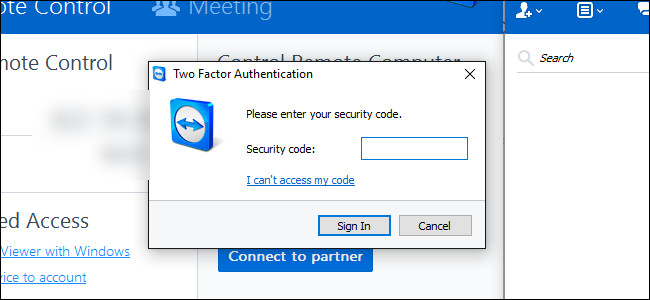
Để TeamViewer hoạt động an toàn, sau khi hoàn tất quá trình đăng nhập, bạn có thể chọn Help (Trợ giúp) > Check For New Version (Kiểm tra phiên bản mới) từ thanh công cụ để xác nhận phiên bản phần mềm bạn đang sử dụng.
Ngoài ra để nâng cao bảo mật TeamViewer hơn nữa, bạn nên sử dụng TeamViewer bản quyền để nhận được trải nghiệm nhiều tính năng đặc biệt và sự trợ giúp trực tiếp từ hãng tốt nhất. Liên hệ ngay với chúng tôi để được tư vấn cụ thể các lựa chọn mua Teamviewer phù hợp nhất cho nhu cầu sử dụng của bạn. Hotline: 0936 362 158.
| CHỨNG NHẬN ĐỐI TÁC BẢN QUYỀN SOFT365 - CÁC HÃNG PHẦN MỀM TRÊN THẾ GIỚI |
| THÔNG TIN LIÊN HỆ TƯ VẤN MUA PHẦN MỀM BẢN QUYỀN TẠI SOFT365 |
| Công ty TNHH Thương mại và dịch vụ TSG Địa chỉ: Hà Nội: Tầng 2, Tòa nhà ATS, 252 Hoàng Quốc Việt, Bắc Từ Liêm, Hà Nội Hồ Chí Minh: Tầng 5, tòa nhà số 89 Vạn Kiếp, phường 03, quận Bình Thạnh, TP HCM Website: www.soft365.vn - store.soft365.vn | Email: info@tsg.net.vn Điện thoại: 024 7305 0506 | 028 7308 0508 Gặp tổng đài tư vấn: 0936 362 158 | info@tsg.net.vn GIẢI PHÁP HÀNG ĐẦU - DỊCH VỤ HOÀN HẢO |
SOFT365 - ĐỐI TÁC ỦY QUYỀN CỦA CÁC HÃNG PHẦN MỀM NỔI TIẾNG TRÊN THẾ GIỚI |




